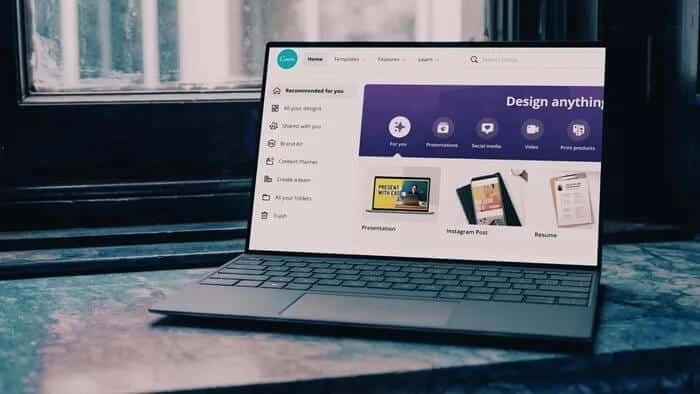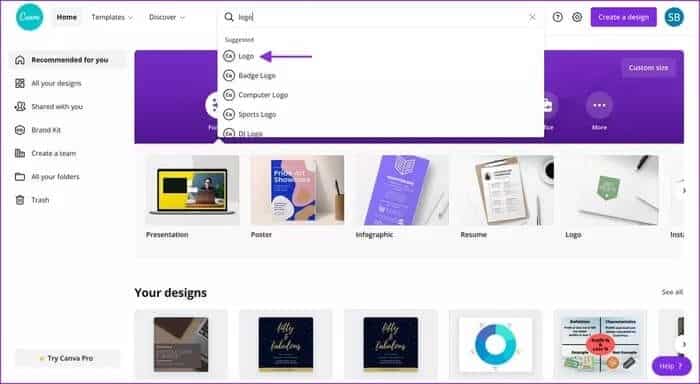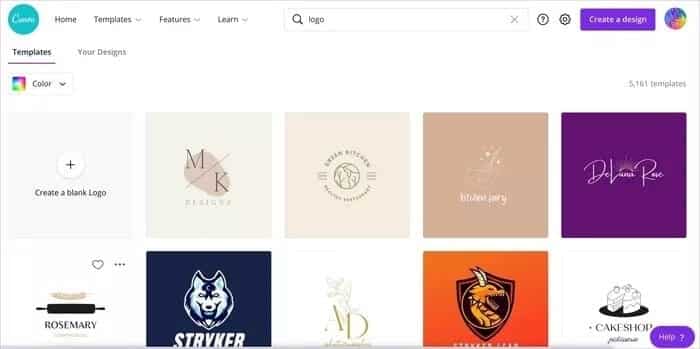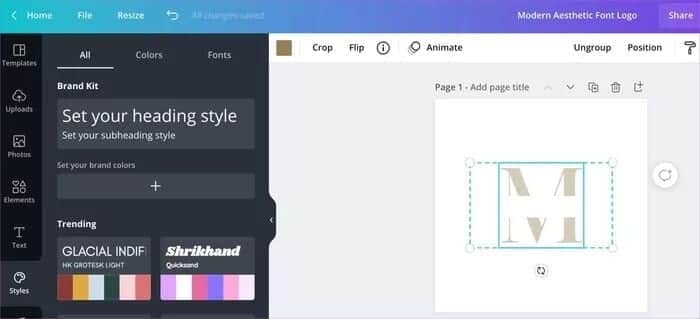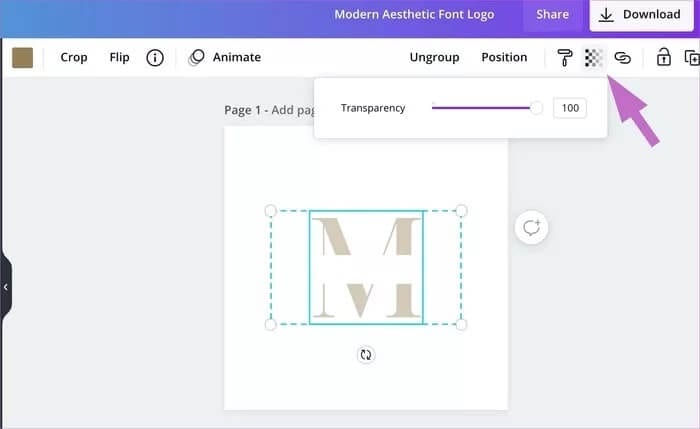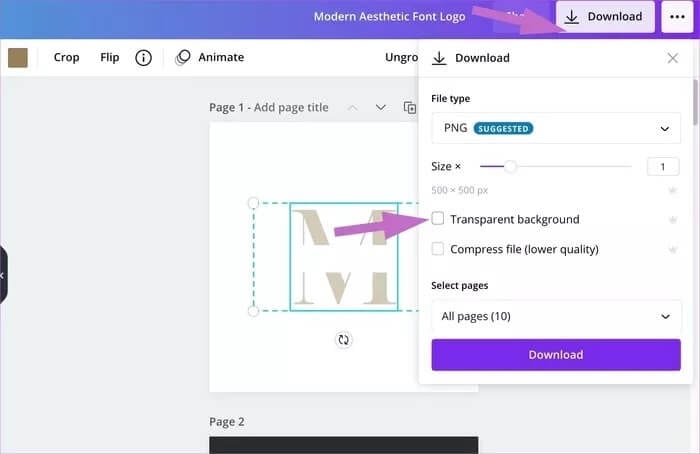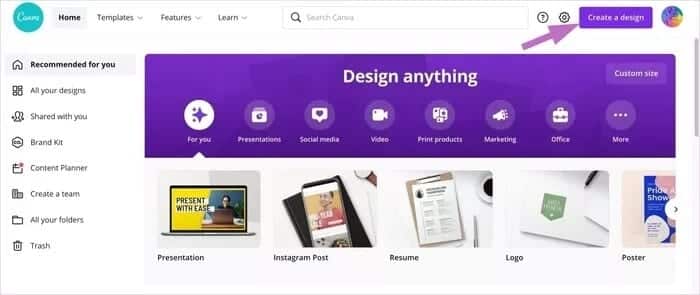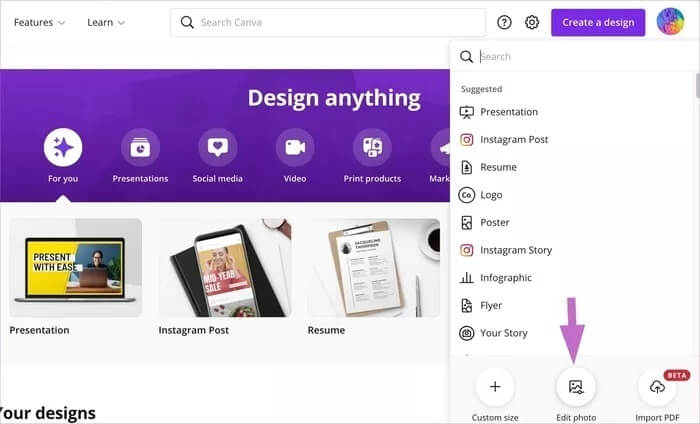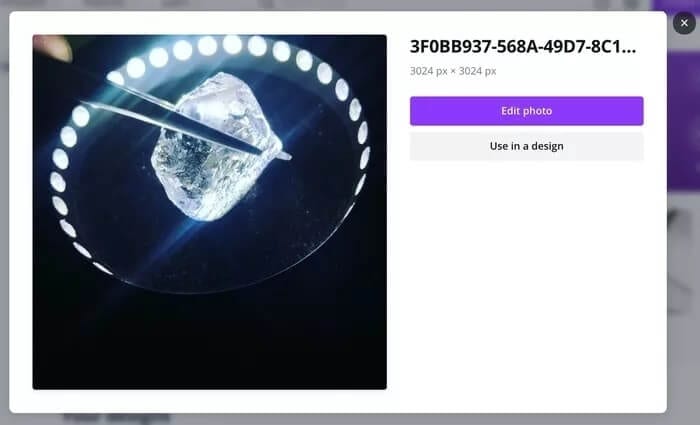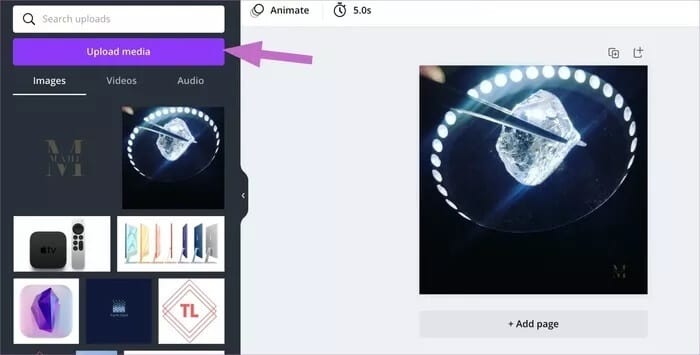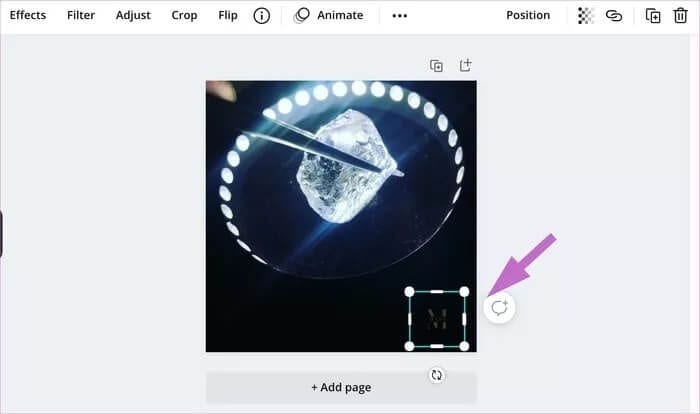كيفية إنشاء علامة مائية في Canva
إذا كنت تهتم بعملك الإبداعي على الإنترنت ، فمن الحكمة فقط إضافة علامة مائية إليه. سواء كان ذلك للائتمان أو الاعتراف ، فإن تطبيق علامة مائية على صورتك أو ملصقك أو أي عمل رقمي يجعل الأمور أسهل بالنسبة لك. تتضمن العديد من برامج تحرير الصور خيارًا لإضافة علامة مائية إلى صورك. ومع ذلك ، إذا كنت تريد إنشاء علامة مائية مخصصة ، فإن Canva يعد مصدرًا ممتازًا لإنشاء علامة مائية مجانًا.
Canva هو الخيار الأول للرسومات والخيارات الإبداعية للعديد من المستخدمين الذين يرغبون في إنشاء ملصقات ورسومات وشعارات رقمية وغير ذلك الكثير دون أي متاعب.
ألقِ نظرة على نصائح وحيل Canva لتعرف طريقك للتغلب عليها قبل أن تبدأ. ثم اقرأ عن كيفية إنشاء علامة مائية على موقع Canva على الويب.
قم بإنشاء علامة مائية باستخدام لوحة على سطح المكتب
بينما ينجز تطبيق Canva للجوال المهمة ، فهو إصدار سطح المكتب الذي يحدث فيه الإجراء الحقيقي. اتبع هذه الخطوات أدناه.
الخطوة 1: قم بزيارة Canva على الويب.
الخطوة 2: في صفحة Canva الرئيسية ، اكتب الشعار في مربع البحث وحدد النتيجة الأولى.
يجب أن تتساءل عن سبب بحثنا عن شعار لإنشاء علامة مائية في Canva. سننشئ أولاً شعارًا للعلامة التجارية ثم نحوله إلى علامة مائية مع خيارات التحرير والتصدير.
بعد ذلك ، سنعرض كيفية تنفيذ العلامة المائية التي تم إنشاؤها على صورتك الأصلية أو الملصق الرقمي في Canva. مع وضع ذلك في الاعتبار ، فلنتابع الخطوات.
خطوة 3: من صفحة مصمم الشعار ، يمكنك تصفح المئات من قوالب الشعارات المعدة مسبقًا.
يمكنك أيضًا إنشاء شعار من البداية ، لكننا نفضل استخدام قالب شعار بينما يقوم المحترفون بتصميمه ، وكان لدى Canva دائمًا قوالب جميلة. إنها واحدة من أقوى بدلات Canva مقارنة بالمنافسة.
خطوة 4: حدد النموذج الذي تريده وابدأ التحرير باستخدام أدوات التحرير المضمنة.
ملاحظة: العديد من القوالب تحمل التسمية “Pro”. يتطلب استخدام صور ونصوص وقوالب وأصول أخرى معينة على Canva اشتراكًا في Canva Pro. Canva Pro متاح مقابل 12.95 دولارًا شهريًا. باستخدام Canva Pro ، يمكنك أيضًا إنشاء مجموعة العلامات التجارية الخاصة بك.
الخطوة 5: في صفحة التصميم ، يمكنك تحديد قالب لشعارك على الجانب الأيسر. الآن ، يمكنك اللعب وإضافة نص وصور وأشكال وخلفية وخيارات أخرى.
خطوة 6: يمكنك تغيير الخط وتدويره ووضعه في أي مكان تريده.
الخطوة 7: بعد تصميم الشعار المثالي ، حان وقت اللعب بالشفافية هنا.
لن يبدو جيدًا أو مثاليًا إذا حاولت استخدام الشعار المخصص كعلامة مائية. يجب أن تكون العلامة المائية دقيقة ويجب أن تمتزج في فنك الرقمي دون العبث بالتصميم الأصلي.
الخطوة 8: انقر فوق قائمة الشفافية في الزاوية اليمنى العليا وقم بتقليل الرقم إلى 50-60 للحصول على تجربة مثالية.
خطوة 9: بعد أن تكون راضيًا عن شفافية العلامة المائية ، يمكنك الضغط على زر التنزيل في الأعلى.
لا تنس تمكين تبديل الخلفية الشفافة ، وإلا فسوف ينتهي بك الأمر بخلفية بيضاء قبيحة في العلامة المائية.
أضف علامة مائية للصورة في سطح مكتب Canva
الآن بعد أن أنشأت علامة مائية في Canva ، حان الوقت لتطبيق العلامة المائية على الصورة. انتقل من خلال الخطوات أدناه.
الخطوة 1: قم بزيارة صفحة Canva الرئيسية وانقر على إنشاء تصميم في الزاوية اليمنى العليا.
الخطوة 2: حدد تحرير الصورة من القائمة التالية.
خطوة 3: سيتم فتح قائمة منتقي الصور.
الخطوة 4: حدد الصورة التي تريد تطبيق العلامة المائية التي تم إنشاؤها عليها واستيرادها إلى Canva.
سيستغرق تحميل الصورة بعض الوقت حسب حجم ملف الصورة.
الخطوة 5: حدد تحرير الصورة. سيفتح علامة تبويب جديدة بواجهة التحرير.
خطوة 6: تحتاج إلى تحميل صورة العلامة المائية إلى Canva أولاً.
الخطوة 7: انقر فوق التحميلات على الشريط الجانبي الأيسر واستخدم خيار تحميل الوسائط لإضافة صورة العلامة المائية إلى Canva.
يتيح لك Canva أيضًا تحميل الملفات من Google Drive أو Dropbox.
الخطوة 8: انقر فوق العلامة المائية ، وأضفها إلى صورتك ، وقم بتغيير حجمها ووضعها في الأسفل أو الأعلى أو الوسط – في أي مكان تفضله. في المثال أدناه ، أضفنا العلامة المائية إلى الركن الأيمن السفلي.
هذا هو. اضغط على زر التنزيل في الجزء العلوي وقم بتنزيل الصورة على جهاز الكمبيوتر الخاص بك.
اصنع علامة مائية مخصصة في Canva
يمكن للمرء أيضًا إنشاء علامة مائية في Canva باستخدام تطبيقات الجوال. لكن التجربة ليست مثالية وننصح بعدم استخدامها.
اتبع الخطوات أعلاه وابدأ في إنشاء علامات مائية شخصية للعلامة التجارية في Canva. يمكنك استخدام نفس البرنامج لتنفيذ العلامة المائية على الصور أيضًا.